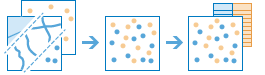Unisci Layer
Questo strumento combina due feature layer per creare un unico layer di output. I layer da unire devono presentare lo stesso tipo di geometria e lo stesso tipo di tempo. È possibile controllare la modalità in cui i campi vengono uniti e copiati dai layer di input. Ad esempio:
- Si dispone di tre per Inghilterra, Galles e Scozia e si desidera ottenere un singolo layer della Gran Bretagna.
- Si dispone di 2 layer, ciascuno dei quali contiene informazioni relative a lotti di municipalità contigue. Si desidera unirli in un unico layer, mantenendo solo i campi con lo stesso nome e tipo nei 2 layer di input.
Scegliere il layer
Il layer con feature tabulari, puntuali, lineari o areali in cui si unirà il secondo feature layer. Tutti i campi di questo layer saranno inclusi nel layer risultante.
Scegli il layer da unire
Il feature layer da unire con il layer di input. Il layer da unire deve presentare lo stesso tipo di geometria e lo stesso tipo di tempo del layer di input.
Modifica campi di unione
Per impostazione predefinita, nella posizione di output vengono inclusi tutti i campi presenti in entrambi i layer di input. È possibile modificare la modalità in cui i campi del layer da unire vengono inclusi nella posizione di output con le seguenti opzioni:
- Rinomina: il campo viene rinominato nella posizione di output.
- Rimuovi: il campo viene rimosso dalla posizione di output.
- Abbina: i nomi dei campi vengono resi equivalenti. I valori del campo proveniente dal layer da unire vengono copiati nel campo di output corrispondente.
Se entrambi i layer contengono un campo con un tipo di dati e di nome identici, il contenuto di entrambi i campi verrà unificato in un unico campo con lo stesso nome. Questo processo non viene utilizzato per i campi in cui viene utilizzato Corrispondi viene utilizzato nel parametro Modifica campi di unione.
Nome del layer dei risultati
Il nome del layer che verrà creato. Se si scrive su un ArcGIS Data Store, i risultati saranno salvati in I miei contenuti e aggiunti alla mappa. Se si scrive su una condivisione file Big Data, i risultati saranno memorizzati nella condivisione file Big Data e aggiunti al suo Manifest. Non saranno aggiunti alla mappa. Il nome predefinito è basato sul nome dello strumento e sul nome del layer di input. Se il layer esiste già, lo strumento non verrà eseguito.
Quando si scrive su ArcGIS Data Store (data store relazionale o Spatiotemporal Big Data Store) usando la casella a discesa Salva risultato in, è possibile specificare il nome di una cartella in I miei contenuti in cui salvare il risultato.